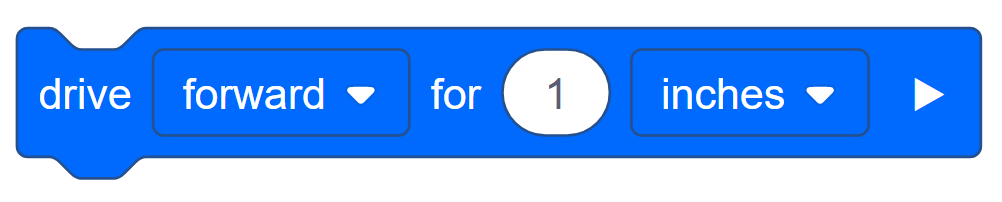![]() 老師提示
老師提示
如果學生在建立、重新命名和儲存程式時遇到任何問題,可以參考教學。 走動並監視學生以確保他們完成所有步驟。

程式設計師應完成以下步驟:
-
開啟 檔案 選單。
-
選擇 打開 範例.
-
選擇並開啟 Autopilot (Drivetrain) Template。
-
將您的專案命名為 Turn Remix Box。
-
保存 您的項目。

讓我們行動起來吧!
活動 A: 繞著盒子行駛!
本活動的目標是對自動駕駛儀進行編程,使其繞著盒子行駛。 這項任務需要多個步驟,所以請記住像機器人一樣思考!
您將需要使用兩個區塊來建立此項目:[Turn for] 和 [Drive for] 區塊。
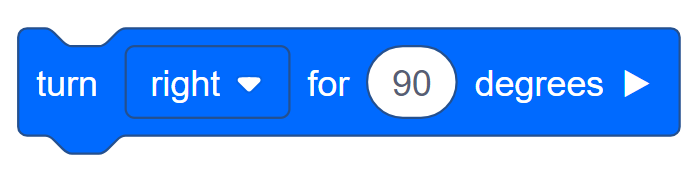
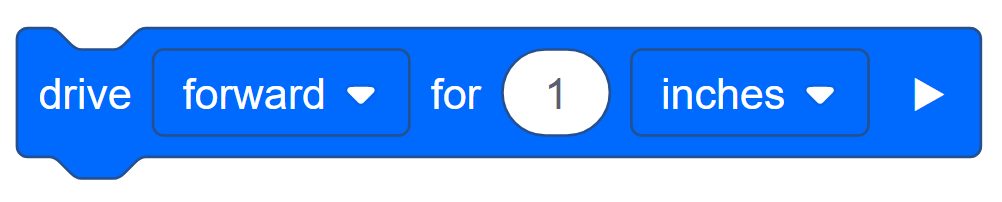
以下是指導您的團隊的一些步驟:
-
Builder,將盒子和 Autopilot 並排放置在地板上,確保為 Autopilot 提供移動空間。 使用標尺測量自動駕駛儀需要移動的距離(以英吋為單位)。
-
提示: 確保測量的距離比盒子的確切側面更遠,以便為自動駕駛儀提供轉動空間!
-
-
記錄器,繪製盒子的圖表並列出生成器在盒子每一側給出的測量值。 與您的團隊確認測量結果是否正確。
-
駕駛員,列出 Autopilot 需要行駛的步驟才能繞過盒子。 包括駕駛和轉彎步驟!
-
記錄器,將驅動程式列出的步驟寫入工程筆記本中。
-
程式設計師,使用工程筆記本中的圖表和步驟對新項目進行程式設計。 依正確的順序為 新增 圈,為 塊新增 驅動器。 然後將 驅動器 塊中包含的距離更改為工程筆記本中記錄的距離。
-
提示: 確保將 轉 塊設定為轉動正確方向!
-
您的專案可能開始看起來像這樣:
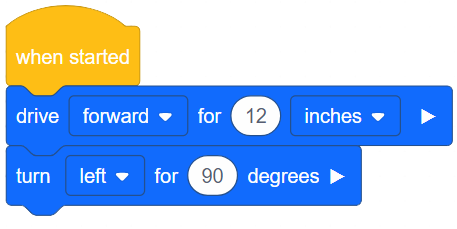
-
-
程式設計師, 完成後下載 專案。
-
驅動程式, 在 Autopilot 上運行 專案。
恭喜! 您使用簡單的行為編寫了更複雜的任務。
現在,自動駕駛儀是否按照您的預期在盒子周圍移動? 如果不是,你認為這是為什麼? 您認為您可以做出哪些改變?
![]() 激發討論
-
周界
激發討論
-
周界
問: 你的盒子的周長是多少? 物體的周長是透過將所有邊的長度相加來計算的。
A: 學生依照盒子的大小回答。
Q: 自動駕駛儀圍繞盒子的路線的周長是多少?
A: 學生將根據他們在專案中使用的測量結果進行回答。
問: 為什麼這兩個週長不同?
A: 自動駕駛儀需要額外的空間才能經過盒子的每一側才能轉彎。 因此,自動駕駛儀將創建比盒子本身週長更大的周長。